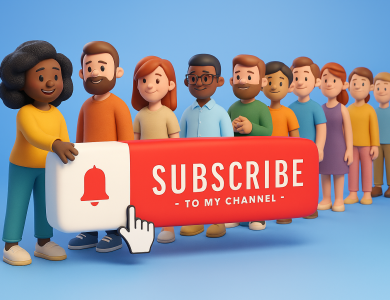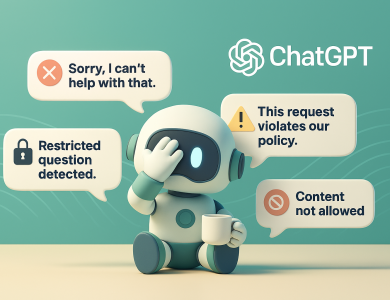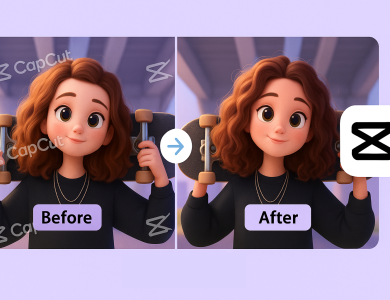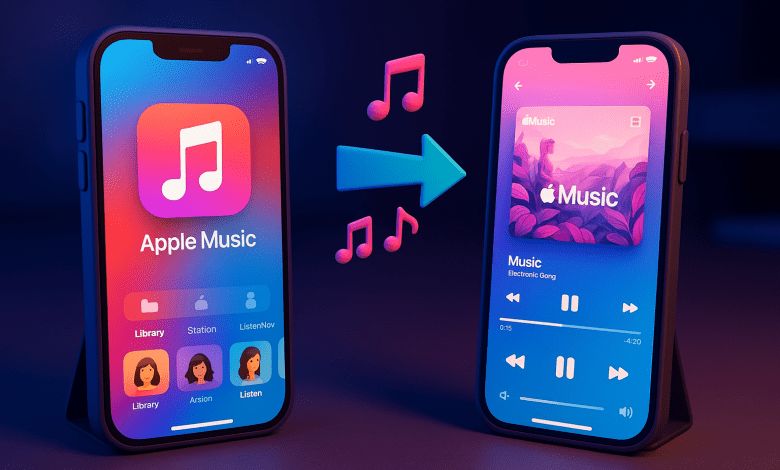
اگر گوشی جدیدی خریدید یا قصد دارید دستگاه فعلیتان را عوض کنید، احتمالاً یکی از دغدغههای اصلی شما انتقال اکانت اپل موزیک بدون از دست دادن پلیلیستها و آهنگهای ذخیرهشده است. خوشبختانه اپل فرآیند این انتقال را بسیار ساده طراحی کرده، اما رعایت چند نکته کلیدی باعث میشود همه اطلاعات موسیقیتان کاملاً حفظ شود و چیزی را از دست ندهید.
در این مقاله از گیفت سیتی قدمبهقدم توضیح میدهیم که چگونه بهصورت اصولی و بدون دردسر، اکانت اپل موزیک خود را به دستگاه جدید منتقل کنید. با این راهنما، مطمئن خواهید شد که تمام پلیلیستها، آهنگهای لایکشده، و تنظیمات شخصیتان سر جای خود باقی میمانند.
فهرست محتوا
چرا انتقال صحیح اپل موزیک اهمیت دارد؟
وقتی قصد دارید گوشی یا آیپد جدیدی تهیه کنید، اولین چیزی که باید به آن توجه کنید، انتقال اکانت اپل موزیک بهصورت اصولی و دقیق است. این موضوع تنها مربوط به جابهجایی یک اپلیکیشن ساده نیست؛ بلکه اگر فرآیند انتقال بهدرستی انجام نشود، ممکن است تمام پلیلیستها، آهنگهای ذخیرهشده و تنظیمات شخصیسازیشده شما از بین بروند.
از طرف دیگر، با تغییر دستگاه در اپل موزیک، اگر از یک اپل آیدی متفاوت استفاده کنید یا همگامسازی را بهدرستی فعال نکنید، نهتنها اطلاعاتی را از دست میدهید، بلکه تجربه کاربری شما نیز دچار اختلال میشود. اپل موزیک بهشکل هوشمندانهای بر اساس رفتار شنیداری شما، آهنگها را پیشنهاد میدهد و اگر اطلاعات قبلی حذف شود، این قابلیت ارزشمند نیز از بین میرود.
در نتیجه، اگر میخواهید بدون دغدغه به دستگاه جدید مهاجرت کنید و حفظ پلیلیستها و سایر دادههای موسیقایی برایتان اهمیت دارد، باید مراحل انتقال اکانت اپل موزیک را با دقت دنبال کنید. در ادامه این مقاله، دقیقاً همین مسیر را به زبان ساده و کاربردی توضیح خواهیم داد.
تاثیر اپل آیدی در حفظ دادهها
وقتی صحبت از انتقال اکانت اپل موزیک به میان میآید، هیچ چیزی به اندازه اپل آیدی نقش کلیدی ایفا نمیکند. در واقع، اپل آیدی هویت دیجیتال شما در تمام سرویسهای اپل است و اپل موزیک هم از این قاعده مستثنی نیست. تمام پلیلیستها، آهنگهای لایکشده، تنظیمات شخصی و تاریخچه شنیداری شما مستقیماً به اپل آیدیتان متصل هستند، نه به دستگاه.
بنابراین هنگام تغییر دستگاه در اپل موزیک، اگر با همان اپل آیدی وارد شوید، اپل موزیک بهصورت خودکار اطلاعات قبلی را شناسایی و بارگذاری میکند. اما اگر اپل آیدی جدیدی وارد کنید یا اشتباهاً از اپل آیدی دیگری استفاده کنید، سیستم تصور میکند شما یک کاربر جدید هستید و هیچکدام از اطلاعات قبلیتان در دسترس نخواهد بود.
برای حفظ پلیلیستها و تجربه بدون وقفه، اطمینان حاصل کنید که در دستگاه جدید حتماً با همان اپل آیدی اصلیتان وارد میشوید. فعالسازی گزینه iCloud Music Library نیز بهکمک این اپل آیدی انجام میشود و بدون آن، همگامسازی اطلاعات ممکن نخواهد بود.
پس اگر هدف شما انتقال امن اکانت اپل موزیک به دستگاه جدید بدون از دست دادن اطلاعات است، اپل آیدی را جدی بگیرید؛ چون همهچیز به آن وابسته است.
مراحل آمادهسازی قبل از تغییر دستگاه
قبل از شروع فرآیند، چند مرحله ساده اما مهم وجود دارد که بهتر است آنها را انجام دهید. این آمادهسازیها کمک میکنند تا در زمان تغییر دستگاه در اپل موزیک، هیچ اطلاعاتی مثل پلیلیستها یا آهنگهای ذخیرهشده را از دست ندهید و همهچیز بهدرستی همگامسازی شود.
۱. بررسی وضعیت اشتراک Apple Music
مهمترین قدم قبل از انتقال، بررسی وضعیت اشتراک اپل موزیک شماست. اگر اشتراکتان به پایان رسیده، بهتر است از همین حالا آن را تمدید کنید. برای راحتی و امنیت بیشتر، میتوانید خرید اکانت اپل موزیک را بهصورت قانونی از فروشگاه گیفت سیتی تهیه کنید. این روش، بهترین راه برای دسترسی سریع به اشتراک فعال بدون نیاز به کارت بانکی بینالمللی است.
۲. ورود به اپل آیدی فعلی
حتماً بررسی کنید که در دستگاه فعلی با همان Apple ID وارد شدهاید که اطلاعات اپل موزیک روی آن ذخیره شده است. چون تمام پلیلیستها، آهنگهای لایکشده و سایر دادهها به این اپل آیدی متصل هستند و در صورت ورود با اپل آیدی اشتباه، اطلاعات شما نمایش داده نخواهد شد.
۳. فعال بودن iCloud Music Library
از مسیر Settings > Music مطمئن شوید گزینه Sync Library روشن است. این گزینه باعث میشود اطلاعات شما بهصورت خودکار در فضای ابری اپل ذخیره شده و در دستگاه جدید نیز در دسترس باشد. این بخش یکی از کلیدیترین مراحل برای حفظ پلیلیستها است.
۴. گرفتن بکآپ از دستگاه قبلی
در صورتی که قصد دارید از یک آیفون به آیفون دیگر مهاجرت کنید، توصیه میکنیم از کل دستگاه خود در iCloud یک نسخه پشتیبان بگیرید. با این کار، علاوه بر دادههای اپل موزیک، سایر اطلاعات ضروری شما نیز حفظ خواهند شد.
با انجام این مراحل، شما آمادهاید تا اکانت اپل موزیک خود را به دستگاه جدید منتقل کنید. اگر هنوز اکانت ندارید یا بهدنبال تمدید آسان آن هستید، پیشنهاد ما استفاده از سرویسهای گیفت سیتی است که با چند کلیک ساده، اشتراک قانونی اپل موزیک را در اختیار شما قرار میدهد.
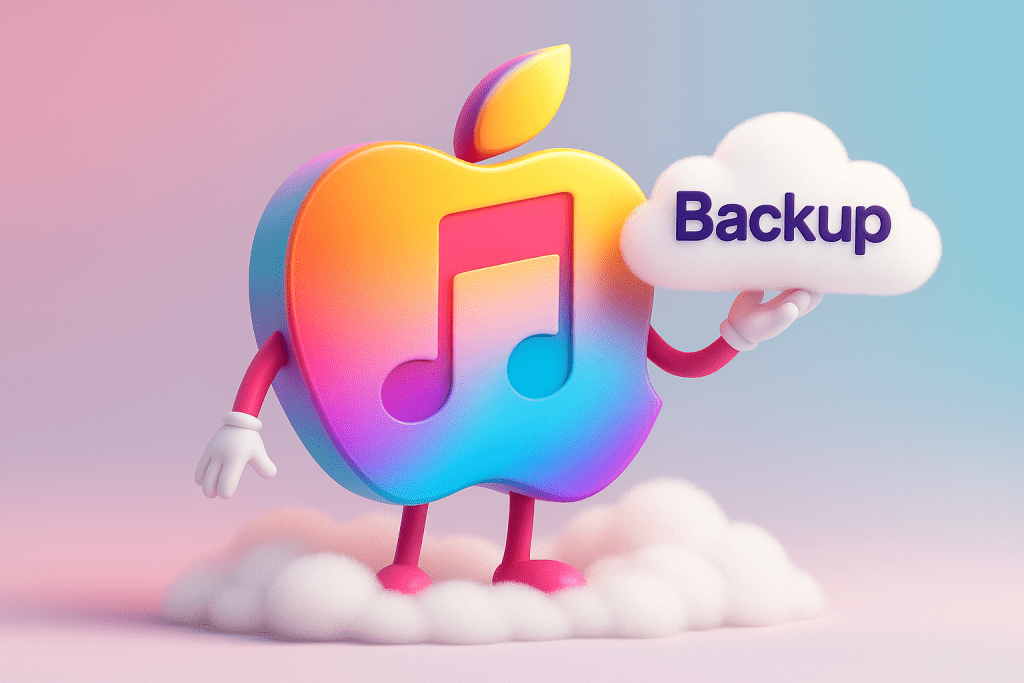
مراحل انتقال اکانت اپل موزیک به دستگاه جدید
برای اینکه انتقال اکانت اپل موزیک بدون خطا انجام بشه و همه اطلاعاتتون حفظ بشه، این سه مرحله ساده رو بهترتیب انجام بدید:
مرحله اول: خروج از اپل آیدی در دستگاه قدیمی
به تنظیمات دستگاه مراجعه کرده، بر روی نام کاربری خود در بالای صفحه ضربه بزنید و گزینه Sign Out را انتخاب نمایید. این کار باعث پاکسازی تنظیمات مرتبط با اپل موزیک میشود و فرآیند تغییر دستگاه در اپل موزیک را دقیقتر و بدون تداخل انجام میدهد.
مرحله دوم: ورود به اپل آیدی روی دستگاه جدید
در زمان راهاندازی دستگاه جدید، همان اپل آیدی پیشین را وارد کنید. سپس پس از اتمام راهاندازی، به تنظیمات بخش Music رفته و گزینه Sync Library را فعال نمایید. این گزینه مسئول همگامسازی تمام پلیلیستها، آهنگهای لایکشده و اطلاعات شخصی شما در اپل موزیک است.
مرحله سوم: بررسی اتصال اینترنت
اطمینان حاصل کنید که دستگاه به یک اینترنت پایدار و پرسرعت متصل است. همگامسازی کامل اطلاعات اپل موزیک از طریق فضای ابری انجام میشود و اتصال ضعیف ممکن است باعث ناقص بودن دادهها شود.
تنظیمات کلیدی برای حفظ پلیلیستها
یکی از مهمترین دغدغههای کاربران هنگام انتقال اکانت اپل موزیک به دستگاه جدید، از دست نرفتن پلیلیستها و آهنگهای شخصیسازیشده است. خوشبختانه با فعالسازی چند تنظیم کلیدی، میتوان از این اطلاعات بهخوبی محافظت کرد و تجربه کاربری یکپارچهای داشت. در ادامه مهمترین این تنظیمات را بررسی میکنیم:
فعالسازی Sync Library
این گزینه در تنظیمات > Music در آیفون یا آیپد قابل مشاهده است. اگر این گزینه غیرفعال باشد، اطلاعات اپل موزیک شما همگام نمیشود.
تنظیمات در مک یا ویندوز
در نرمافزار Apple Music یا iTunes به Preferences بروید و گزینه Sync Library را در تب General فعال کنید. این گزینه روی مک و ویندوز نیز اکانت شما را همگام نگه میدارد.
نکات مهم برای جلوگیری از حذف اطلاعات
اگر هنگام انتقال اکانت اپل موزیک به دستگاه جدید، برخی تنظیمات و نکات فنی بهدرستی رعایت نشوند، ممکن است بخشی از اطلاعات مانند پلیلیستها، آهنگهای ذخیرهشده و تاریخچه پخش از دست بروند. برای اینکه چنین مشکلی پیش نیاید، رعایت چند نکته کلیدی کاملاً ضروری است. در ادامه این موارد را مرور میکنیم:
۱. استفاده از اپل آیدی واحد
همانطور که در بخشهای قبل اشاره شد، اطلاعات اپل موزیک به اپل آیدی شما متصل هستند. در زمان تغییر دستگاه در اپل موزیک، اگر حتی برای مدت کوتاهی از اپل آیدی دیگری استفاده شود، همگامسازی با حساب اصلی دچار اختلال خواهد شد و ممکن است اطلاعات شما بهطور موقت ناپدید شود یا حذف گردد.
۲. فعالسازی بهموقع Sync Library
قبل از خروج از دستگاه قدیمی و ورود به دستگاه جدید، مطمئن شوید که گزینه Sync Library فعال بوده و همگامسازی کامل انجام شده است. خاموش بودن این گزینه باعث میشود که اطلاعات شما تنها بهصورت محلی در دستگاه ذخیره شده باشند و با انتقال، از بین بروند.
۳. خودداری از حذف دستی اپلیکیشن
برخی کاربران، پیش از ورود به دستگاه جدید، اپلیکیشن Apple Music را از دستگاه قبلی حذف میکنند. این کار در شرایطی که همگامسازی انجام نشده باشد، میتواند منجر به حذف دائمی اطلاعات شود. بنابراین تا زمان انتقال کامل اطلاعات، از حذف یا ریست کردن دستگاه خودداری نمایید.
۴. پشتیبانگیری از دستگاه پیشین
تهیه یک نسخه پشتیبان کامل از دستگاه قدیمی، نهتنها در حفظ اطلاعات اپل موزیک، بلکه در جلوگیری از حذف سایر دادههای مرتبط نقش مؤثری دارد. این کار بهویژه برای کاربرانی که تعداد زیادی پلیلیست و آهنگ سفارشی دارند، توصیه میشود.
۵. بررسی حساب Apple Music
در صورتی که اشتراک Apple Music بهپایان رسیده باشد یا بهدرستی تمدید نشده باشد، دسترسی به برخی قابلیتها مانند Sync Library محدود میشود. برای جلوگیری از چنین مشکلاتی، میتوانید اشتراک خود را از طریق گیفت سیتی تمدید کرده و با اطمینان خاطر فرآیند انتقال را انجام دهید.
با رعایت این نکات، میتوانید اطمینان داشته باشید که در زمان انتقال، هیچ بخشی از اطلاعات موسیقایی شما حذف یا گم نخواهد شد.
آیا انتقال به دستگاه اندرویدی هم امکانپذیر است؟
بله، امکان انتقال اکانت اپل موزیک به دستگاه اندروید نیز وجود دارد، اما با تفاوتهایی نسبت به دستگاههای اپل. بر خلاف تصور بسیاری از کاربران، اپل موزیک تنها محدود به آیفون، آیپد یا مک نیست و نسخه رسمی آن برای سیستمعامل اندروید نیز منتشر شده است. بنابراین اگر قصد دارید از یک دستگاه اپلی به گوشی یا تبلت اندرویدی مهاجرت کنید، همچنان میتوانید از اشتراک Apple Music خود استفاده کنید.
برای استفاده از اپل موزیک در اندروید، کافی است اپلیکیشن Apple Music را از Google Play Store دانلود و نصب کنید. سپس با همان اپل آیدی که اشتراک فعال دارد، وارد شوید. در این حالت، تمام پلیلیستها، آهنگهای لایکشده، و تاریخچه پخش شما نیز بهصورت خودکار در دستگاه اندرویدی نمایش داده خواهند شد، به شرطی که در تنظیمات اپلیکیشن، گزینه Sync Library فعال باشد.
البته باید در نظر داشته باشید که برخی قابلیتهای پیشرفته که بهطور خاص در اکوسیستم اپل فعال هستند (مانند هماهنگی با Siri یا یکپارچگی با سایر سرویسهای اپل)، ممکن است در نسخه اندرویدی محدودتر باشند. با این حال، برای استفاده روزمره از اپل موزیک و حفظ پلیلیستها در زمان تغییر دستگاه، هیچ مشکلی وجود ندارد.

بیشتر بخوانید: آموزش استفاده از اپل موزیک روی اندروید (نصب، تنظیمات و ویژگیها)
سخن نهایی
انتقال اکانت اپل موزیک به دستگاه جدید فرایندی ساده اما مهم است. تنها با چند مرحله شامل ورود به اپل آیدی، فعالسازی Sync Library و داشتن اتصال اینترنت مناسب، میتوانید همه پلیلیستها و اطلاعات شخصی خود را بدون مشکل بازیابی کنید. اگر بهدنبال تمدید یا خرید اشتراک Apple Music هستید، همین حالا از طریق گیفت سیتی اقدام کنید و اشتراک معتبر و رسمی تهیه نمایید تا بدون هیچ محدودیتی وارد دنیای موسیقی شوید.